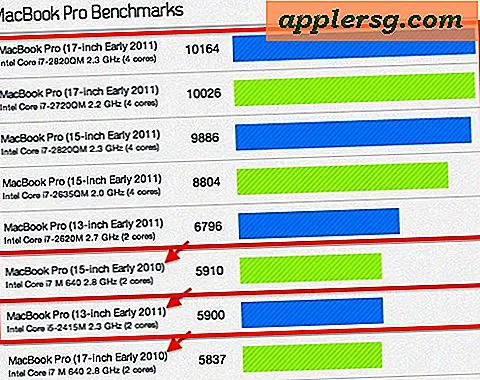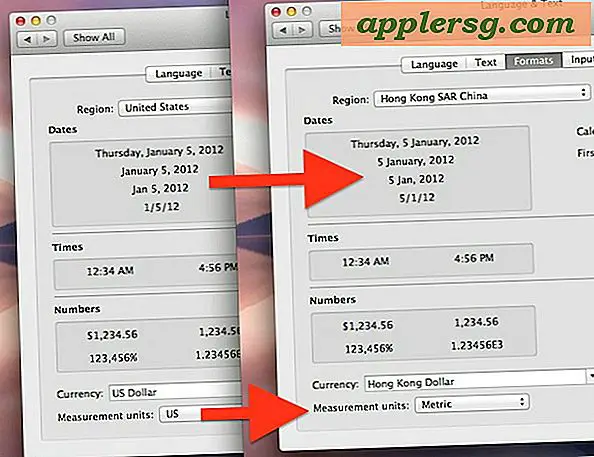Så här installerar du kommandoradsverktyg i Mac OS X (utan Xcode)
 Mac-användare som föredrar att ha en mer traditionell Unix-verktygslåda som är tillgängliga för dem via terminalen kan eventuellt installera det underordnade kommandoradsverktyget under Xcode IDE. Från MacOS High Sierra, Sierra, OS X, El Capitan, Yosemite, Mavericks och framåt, är det nu enkelt möjligt direkt och utan att installera hela Xcode-paketet först krävs inget utvecklarkonto heller.
Mac-användare som föredrar att ha en mer traditionell Unix-verktygslåda som är tillgängliga för dem via terminalen kan eventuellt installera det underordnade kommandoradsverktyget under Xcode IDE. Från MacOS High Sierra, Sierra, OS X, El Capitan, Yosemite, Mavericks och framåt, är det nu enkelt möjligt direkt och utan att installera hela Xcode-paketet först krävs inget utvecklarkonto heller.
Kommandoradsverktygspaketet ger Mac-terminalanvändare många vanliga verktyg, verktyg och kompilatorer, inklusive make, GCC, clang, perl, svn, git, storlek, remsa, strängar, libtool, cpp, vad och många andra användbara kommandon som finns vanligtvis i standard Linux-installationer. Vi har inkluderat den fullständiga listan över nya binärer tillgängliga via kommandoradsverktyget nedan för de intresserade, eller så kan du bara se själv när du har installerat paketet, som vi kommer att gå igenom här.
Den här guiden är inriktad mot MacOS 10.13 High Sierra, 10, 12 Sierra, OS X 10.11 El Capitan, OS X 10, 10 Yosemite och Mac OS X 10.9 och nya versioner. Mac-användare som kör tidigare versioner av OS X kan fortsätta att direkt installera kommandoradsverktyg och gcc (utan Xcode) genom ett paketinstallationsprogram tillgängligt på Apples utvecklars webbplats, som beskrivs här.
Installera kommandoradsverktyg i Mac OS X
- Starta terminalen, hitta i / Program / Verktyg /
- Skriv följande kommandosträng:
- Ett popup-fönster för programuppdatering visas som frågar: "Kommandot xcode-select kräver kommandoradsutvecklarverktyg. Vill du installera verktygen nu? "Välj att bekräfta detta genom att klicka på" Installera "och acceptera användarvillkoren vid behov (var god läs dem noggrant, vi kommer att vara här)
- Vänta på att ladda ner kommandoradsverktygspaketet för att slutföra, det kommer att vara ca 130 MB och installeras ganska snabbt beroende på din anslutningshastighet
xcode-select --install 


Installatören går i sig själv när den är klar och du kan sedan bekräfta att allt fungerar genom att försöka använda en av de kommandon som just installerats, som gcc, git, svn, rebase, make, ld, otool, nm, vad som helst du vill ha från listan nedan. Om du antar att installationen pågick oavbruten, kommer kommandot att utföras som förväntat. Det innebär också att du kan kompilera och installera saker från källkod direkt utan att behöva använda en pakethanterare. Njut av din nya Unix-kommandoradsverktyg!
Vad installeras med kommandoradsverktyg och var
För dem som är intresserade av att veta detaljerna om vad som är installerat på deras Mac och var det går, kommer hela kommandoradsverktyget paketet i följande katalog:
/Library/Developer/CommandLineTools/
Du kan bläddra igenom den katalogen om du vill, eller du kan bara få medvetenhet om det bara om du vill ändra eller justera något av paketet vid en senare tidpunkt.
Observera att katalogen är root / Library of Mac OS, inte en användar- / bibliotekskatalog.
Om du vill se de 61 nya kommandona som är tillgängliga för dig, är de alla i / Bibliotek / Utvecklare / CommandLineTools / usr / bin / men vi har också listat dem alfabetiskt nedan för enkelhets skull:
ar
as
asa
bison
BuildStrings
c++
c89
c99
cc
clang
clang++
cmpdylib
codesign_allocate
CpMac
cpp
ctags
ctf_insert
DeRez
dsymutil
dwarfdump
dyldinfo
flex
flex++
g++
gatherheaderdoc
gcc
gcov
GetFileInfo
git
git-cvsserver
git-receive-pack
git-shell
git-upload-archive
git-upload-pack
gm4
gnumake
gperf
hdxml2manxml
headerdoc2html
indent
install_name_tool
ld
lex
libtool
lipo
lldb
lorder
m4
make
MergePef
mig
mkdep
MvMac
nasm
ndisasm
nm
nmedit
otool
pagestuff
projectInfo
ranlib
rebase
redo_prebinding
ResMerger
resolveLinks
Rez
RezDet
RezWack
rpcgen
segedit
SetFile
size
SplitForks
strings
strip
svn
svnadmin
svndumpfilter
svnlook
svnrdump
svnserve
svnsync
svnversion
unifdef
unifdefall
UnRezWack
unwinddump
what
xml2man
yacc
Felsökning "inte tillgängligt för tillfället"
Får ett felmeddelande som säger "Kan inte installera programvaran eftersom den inte är tillgänglig för närvarande från programvaruuppdateringsservern"? Tja, du har tur, för att det här felmeddelandet förmodligen visar att du redan har Xcode installerad på Mac.
Från Mac OS X 10.9 och vidare, om Xcode redan är installerat i Mac OS X installeras också kommandoradsverktyg (du kan kontrollera detta genom att försöka köra gcc eller göra från terminalen). Följaktligen riktar sig denna handledning till användare som inte vill installera det bredare Xcode-utvecklingspaketet, och vill hellre bara ha kommandoradsverktygen installerade istället. Ja, det betyder att du kan avinstallera hela Xcode-appen och bara installera kommandoradsverktygen om du vill, eftersom det för många användare och sysadminer är den enda anledningen till att de installerade Xcode till att börja med.